Pokud si chcete užít klid a zapomenout na starosti se správou desítek hesel denně, vezměte správce hesel. Tyto nástroje uchovávají všechna vaše hesla na jednom místě, což vám pomáhá zjednodušit proces přihlašování. Jediné, co musíte udělat, je zajistit, abyste nezapomněli heslo správce hesel nebo hlavní heslo.
Existuje spousta nástrojů pro správu hesel, ze kterých si můžete vybrat, a 1Password je skvělá volba. Uživatelé však mohou někdy dostat záhadnou chybu ověřování při pokusu o přihlášení ke svým účtům 1Password. Podívejme se, jak můžete tento problém vyřešit.
Odstraňování problémů 1Chyby ověření hesla
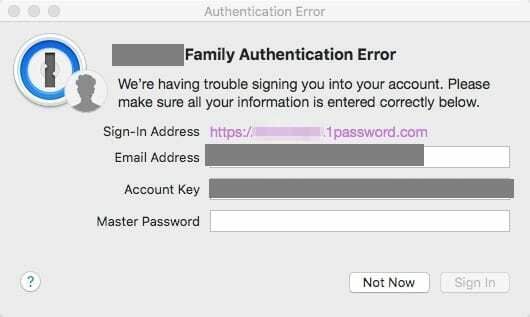
Mějte na paměti, že obvykle dochází k chybám ověřování po změně hesla k účtu. Přesněji řečeno, poté, co se přihlásíte, Chyba ověření na obrazovce se objeví zpráva, která vás vyzve k zadání vaší e-mailové adresy, tajného klíče a dalších dalších podrobností. Když však zadáte přesně stejné heslo, jaké jste použili k přihlášení, může se zobrazit nová chyba ověření.
Zkontrolujte podrobnosti o svém účtu
Pokud máte více účtů 1Password, ujistěte se, že používáte e-mailovou adresu, kterou jste původně použili k vytvoření hlavního účtu. Dále se ujistěte, že používáte správný tajný klíč spojený s vaším účtem.
Zkontrolujte rozložení klávesnice
Na svém počítači často přepínám mezi anglickým (USA) a francouzským (Francie) rozložením klávesnice. A někdy zapomenu změnit zpět rozložení. Různá rozložení klávesnice mohou používat různá uspořádání kláves. Jednoduše řečeno, možná nezadáváte znaky, které si myslíte, že píšete. Klikněte na ikonu jazyka klávesnice a v případě potřeby ji změňte.
Použijte prázdný dokument Poznámkový blok, abyste se ujistili, že zadáváte správné přihlašovací údaje pro svůj účet 1Password.
Přihlaste se pomocí webového prohlížeče
Pokud se nemůžete přihlásit pomocí samostatné aplikace, zkontrolujte, zda se můžete přihlásit pomocí webového prohlížeče. Jít do https://my.1password.com/signin, zadejte své přihlašovací údaje a zkontrolujte výsledky. Zkuste se přihlásit na soukromé kartě a zkontrolujte, zda nezaznamenáte nějaká vylepšení.
Pokud problém přetrvává, aktualizujte prohlížeč a deaktivujte všechna rozšíření prohlížeče. Samozřejmě musíte mít rozšíření 1Password aktivní. Pokud je tento problém způsoben jinými rozšířeními, které narušují 1Password, tato metoda by vám měla pomoci jej vyřešit.
Zkontrolujte nastavení data a času
Umožněte počítači, aby automaticky nastavil vaše nastavení data a času. Webové stránky, které navštívíte, včetně 1Password, používají tyto informace k posouzení bezpečnostních rizik pocházejících z vašeho požadavku na připojení. Pokud používáte nesprávné nastavení data a času, bezpečnostní upozornění 1Password se vypnou a zablokují váš pokus o přihlášení.
- Jít do Nastavení a klikněte na Čas a jazyk.
- Vybrat Datum a čas a zapněte dvě možnosti, které umožňují počítači nastavit čas a časové pásmo automaticky.
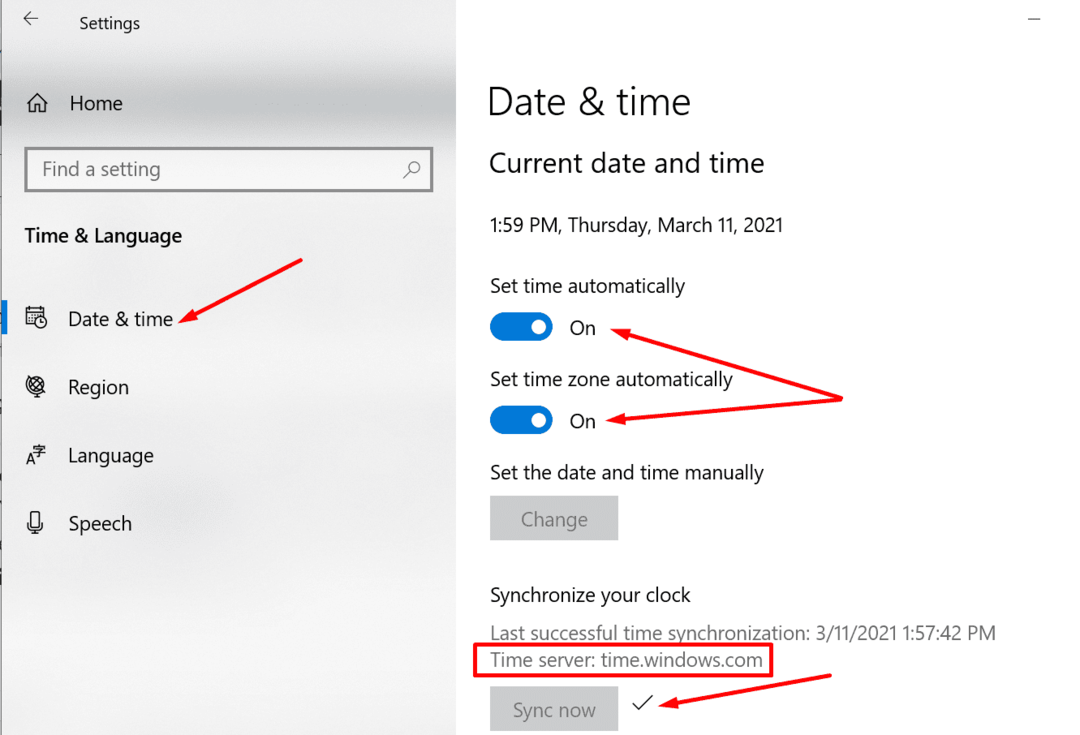
- Pak stiskněte SyncNow tlačítko pro synchronizaci hodin s časovým serverem. Dále se ujistěte, že je váš počítač synchronizován s time.windows.com server.
Vypněte VPN, antivirus a bránu firewall
VPN a bezpečnostní nástroje, jako jsou antiviry a firewally, mohou rušit 1Password a bránit službě v ověření. Takže vypněte VPN a deaktivujte antivirus a firewall. Poté zkontrolujte, zda chyba ověřování přetrvává. Pokud se vám podaří přihlásit do 1Password, aniž byste obdrželi tuto chybovou zprávu, povolte své bezpečnostní programy znovu.
Závěr
Pokud máte potíže s přihlášením ke svému účtu 1Password, znovu zkontrolujte rozložení klávesnice a ujistěte se, že píšete správné znaky. Pak se zkuste přihlásit na webu a zkontrolujte nastavení data a času. Pokud problém s přihlášením přetrvává, vypněte VPN a bezpečnostní software. Narazili jste na jiné konkrétní problémy nebo chyby s přihlášením pomocí 1Password? Sdělte nám více o svých zkušenostech v komentářích níže.